Como atualizar o CentOS 7 para o CentOS 8 Linux

- 1607
- 63
- Mr. Mitchell Hansen
Neste artigo, você aprenderá a atualizar CENTOS 7 para CENTOS 8.5 liberar. As etapas aqui descritas não descrevem a atualização oficial e esta ainda não deve ser aplicado a um servidor de produção.
Etapa 1: Instale o repositório EPEL
Para começar, instale o Epl Repositório em execução:
# yum installel -l -lançamento -y
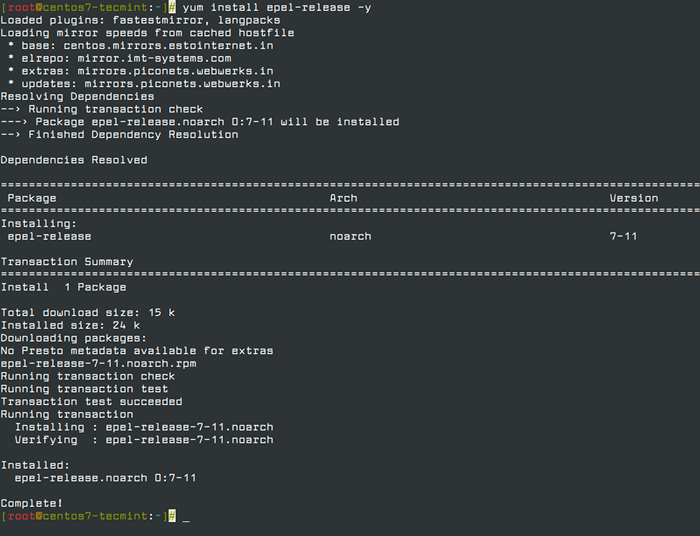 Instale o repositório EPEL no CentOS 7
Instale o repositório EPEL no CentOS 7 Etapa 2: Instale as ferramentas Yum-Utils
Depois de instalar com sucesso EPEL, Instale Yum-Utils executando o comando abaixo.
# yum install yum-utils
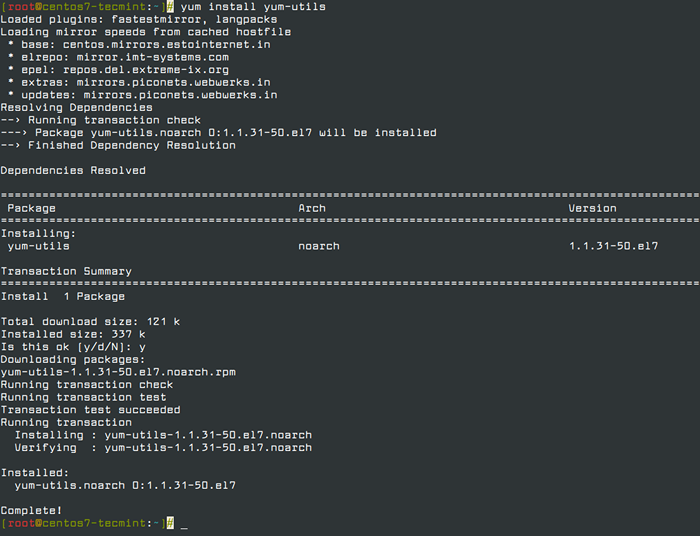 Instale Yum-Utils no CentOS 7
Instale Yum-Utils no CentOS 7 Depois disso, você precisa resolver pacotes de RPM executando o comando.
# yum install rpmconf # rpmconf -a
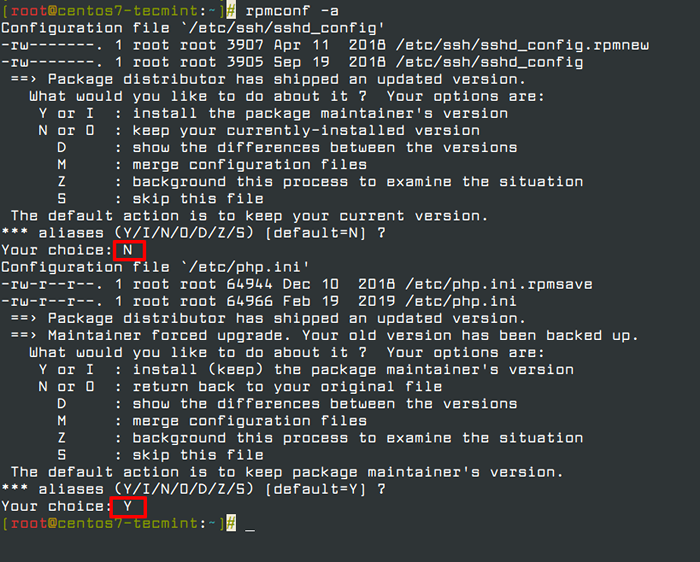 Mantenha as configurações de RPM padrão
Mantenha as configurações de RPM padrão Em seguida, execute uma limpeza de todos os pacotes que você não precisa.
# limpeza de pacotes--leaves # pacote-limp-up --orphans
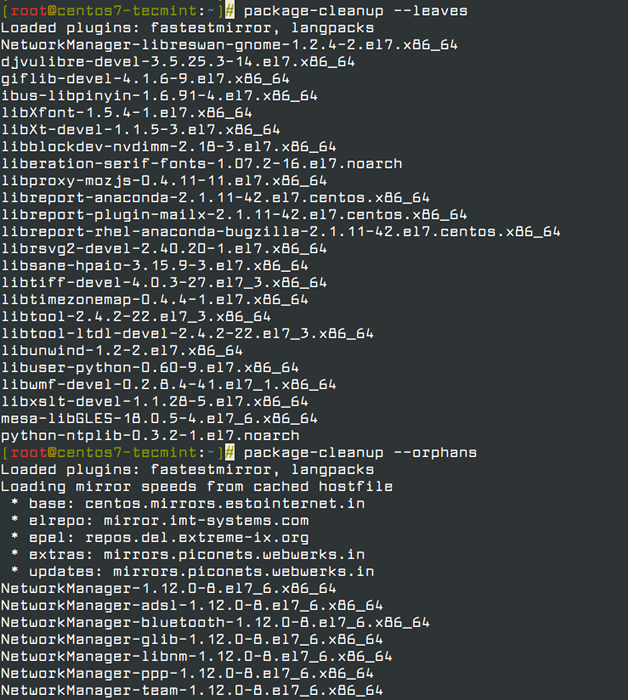 Pacotes de RPM limpos
Pacotes de RPM limpos Etapa 3: Instale o DNF no CentOS 7
Agora instale o gerenciador de pacotes DNF, que é o gerenciador de pacotes padrão para CENTOS 8.
# yum install dnf
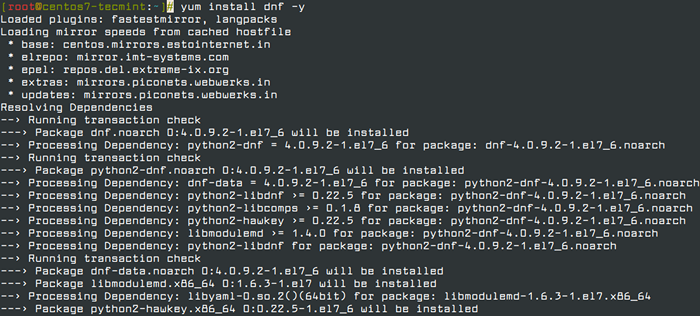 Instale o DNF no CentOS 7
Instale o DNF no CentOS 7 Você também precisa remover o gerenciador de pacotes YUM usando o comando.
# dnf -y remover yum yum -metadata -parser # rm -rf /etc /yum
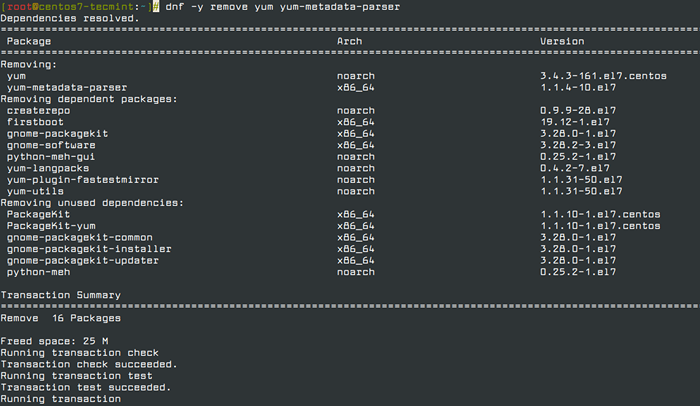 Remova Yum no CentOS 7
Remova Yum no CentOS 7 Etapa 4: Atualizando o CentOS 7 para o CentOS 8
Agora estamos prontos para atualizar o CentOS 7 para o CentOS 8, mas antes de fazê -lo, atualize o sistema usando o gerenciador de pacotes DNF recém -instalado.
# upgrade DNF
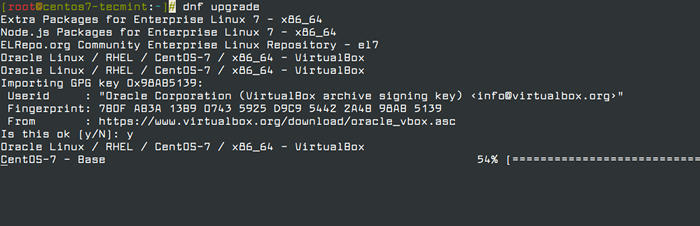 Atualizar o CentOS 7
Atualizar o CentOS 7 Em seguida, instale CENTOS 8 Pacote de liberação usando DNF como mostrado abaixo. Isso vai demorar um pouco.
# dnf install http: // coful.CENTOS.org/8.5.2111/baseos/x86_64/os/packages/CENTOS-Linux-Repos-8-3.EL8.Noarch.RPM, CentOS-Linux-Relase-8.5-1.2111.EL8.Noarch.RPM, CENTOS-GPG-KEYS-8-3.EL8.Noarch.rpm
Observação: Centos 8 está morto e todos os repositórios foram movidos para o Vault.CENTOS.org.
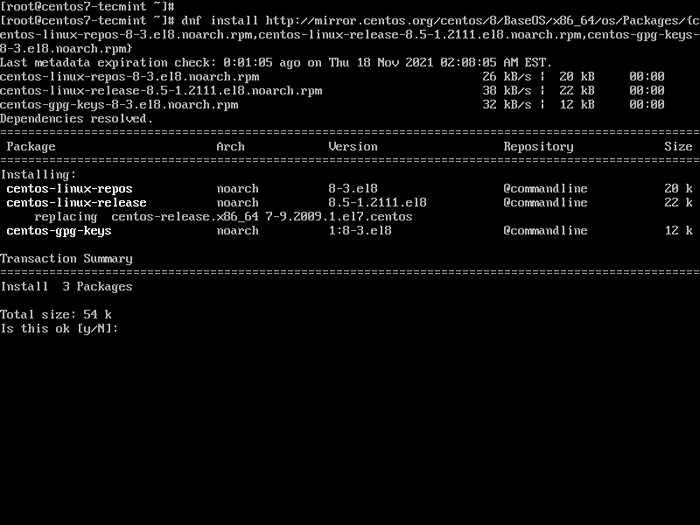 Instale pacotes de liberação do CentOS 8
Instale pacotes de liberação do CentOS 8 Em seguida, atualize o EPEL repositório.
dnf -y upgrade https: // dl.FedoraProject.org/pub/epel/epel-latest-8.Noarch.RPM
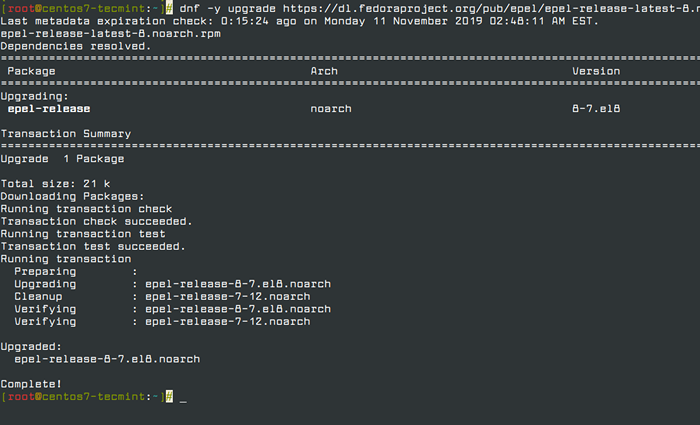 Atualizar repositório EPEL
Atualizar repositório EPEL Depois de atualizar com sucesso o EPEL repositório, remova todos os arquivos temporários.
# dnf limpo tudo
Remova o núcleo antigo do kernel para CENTOS 7.
# rpm -e 'rpm -q kernel'
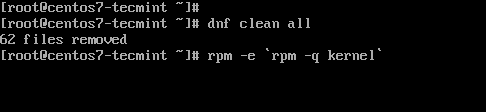 Remova o kernel antigo do CentOS 7
Remova o kernel antigo do CentOS 7 Em seguida, certifique -se de remover pacotes conflitantes.
# rpm -e - -nodeps sysvinit -tools
Depois, lançar o CENTOS 8 Atualização do sistema como mostrado.
# DNF -Y - -RELEASEVER = 8 --Allowerasing - -SETOpt = Deltarpm = False Distro -Sync
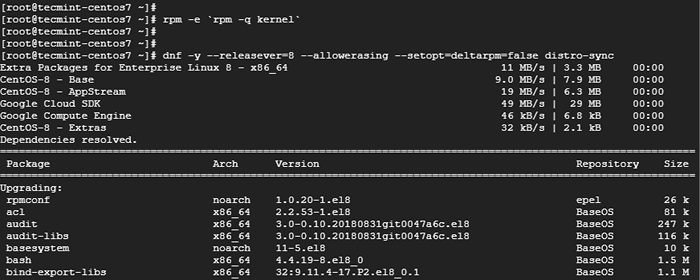 Atualização do sistema CENTOS 8
Atualização do sistema CENTOS 8 Observação: Se você recebe erros sobre pacotes conflitantes, por exemplo, no meu caso, houve conflitos sobre o Python36-rpmconf pacote. Eu removi este pacote, da mesma forma se você tiver algum conflito, remova esses pacotes e tente executar o comando de atualização acima.
Etapa 5: Instale o novo núcleo do kernel para o CentOS 8
Para instalar um novo kernel para CENTOS 8, execute o comando.
# dnf -y install kernel -core
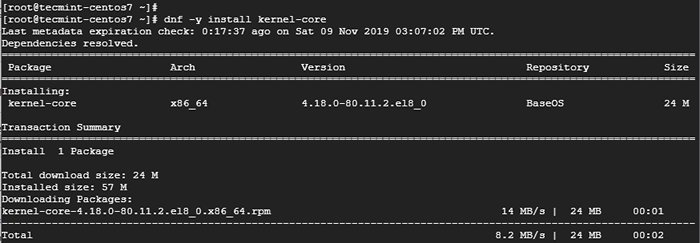 Instale o kernel no CentOS 8
Instale o kernel no CentOS 8 Finalmente, instale CENTOS 8 pacote mínimo.
# dnf -y groupUpdate "Core" "Instalação mínima"
Agora você pode verificar a versão do CentOS instalada pela execução.
# gato /etc /redhat-lançamento
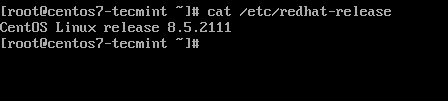 Verifique a versão do CentOS
Verifique a versão do CentOS Se você vir a saída acima, eu atualizei com sucesso de CentOS 7 a Centos 8.5 liberar.
Leia também: Como configurar atualizações automáticas para o CentOS 8
Conclusão
Este artigo conclui como você pode atualizar de CENTOS 7 para CENTOS 8. Esperamos que você tenha achado isso perspicaz.
- « Como co-autor documentos em Linux com apenas o OnlyOffice Docs
- Assine digitalmente documentos no Linux usando o OnlyOffice Desktop Editores »

